Win7系统开始菜单注销不见了怎么找回
1、在Win7操作系统桌面上,点击左下角开始按钮选择运行选项进入。
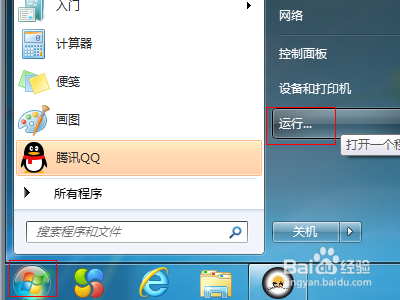
2、在弹出的运行对话框,输入gpedit.msc命令然后点击确定按钮进入。

3、进入本地组策略编辑器界面,点击用户配置-管理模板展开。

4、在管理模板根目录底下,找到开始菜单和任务栏文件夹。

5、在右边窗口找到并双击删除开始菜单上的注销策略进入。

6、最后在弹出的删除开始菜单上的注销对话框,勾选已禁用选项然后点击应用确定按钮即可。
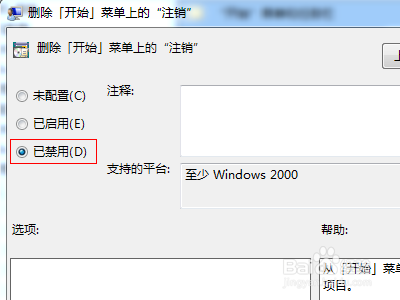
声明:本网站引用、摘录或转载内容仅供网站访问者交流或参考,不代表本站立场,如存在版权或非法内容,请联系站长删除,联系邮箱:site.kefu@qq.com。
阅读量:151
阅读量:144
阅读量:105
阅读量:146
阅读量:64